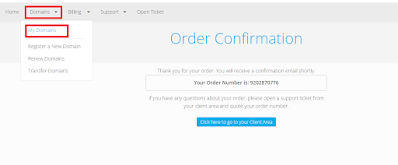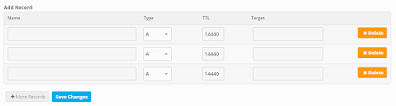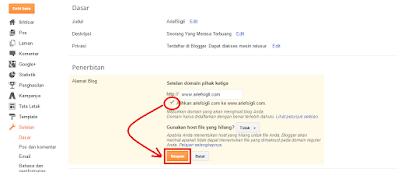Halaman yang anda baca ini adalah tutorial cara menghubungkan domain Freenom ke Blogspot. Hal tersebut bertujuan agar terjadi Redirect atau Pengalihan Halaman dari yang semulanya BLOGSPOT.COM ke DOMAIN.COM. Saya menuliskan Halaman ini di saat sedang mempraktekkannya. Jadi, jika ada kesalahan atau ada yang kurang dimengerti, harap maklum dan harap tegurannya.
Cara Setting DNS Domain Freenom ke Blogspot
- Silahkan buka Blogger.com terlebih dahulu dan langsung menuju pada bagian Setelan > Dasar > Siapkan URL pihak ke-3 untuk blog Anda.
- Kemudian isi nama domain yang ingin anda hubungkan, lanjutkan lalu klik simpan. Maka akan terlihat seperti gambar di bawah ini :
- Perlu dengan sangat untuk memperhatikan setiap huruf yang ada dalam nomor yang saya berikan di dalam gambar di bawah ini. Data tersebut diperlukan untuk kita cocokkan dengan Settingan di Freenom nantinya.
- Sekarang tinggalkan Halaman Blogger tersebut dan masuk ke halaman Freenom (buka Tab Baru pada Browser anda).
*** Freenom.com
- Silahkan Login terlebih dahulu ke Akun Freenom.com.
- Kemudian Pilih bagian Domains > My Domains yang terdapat pada Menu Navigasi Freenom.
- Lalu pilih Domain yang ingin Anda Setting/Manage dengan cara KLIK Manage Domain.
- Kemudian Pilih bagian Manage Freenom DNS.
- Buatlah 3 Record dengan cara KLIK More Records, sehingga terlihat seperti di bawah ini:
- Isi ketiga kolom di atas sesuai dengan ketentuan di bawah ini :
Record 1 = Name : biarkan kosong | Type : A | Target : 216.239.32.21 (IP Google).
Record 2 = Name : WWW | Type : CNAME | Target : ghs.google.com.
Record 3 = Name : Isi sesuai data nomor 3 | Type : CNAME | Target : Isi Sesuai data nomor 4.
- Untuk cara mengisinya, perhatikan gambar di bawah ini:
- Jika sudah selesai mengisi data tersebut, silahkan KLIK Save Changes.
- Maka akan terlihat seperti gambar di bawah ini :
- Sekarang tinggalkan Halaman Freenom tersebut dan kembali ke Halaman Blogger.com yang anda tinggalkan tadi.
*** Blogger.com
Silahkan KLIK Save pada Halaman Blogger yang anda tinggalkan tadi :
- Jika tidak berhasil untuk menyimpan, silahkan menunggu paling tidak selama 15 menit, lalu silahkan mencoba lagi (untuk semua percobaan saya, paling lama hanya butuh waktu 3 menit).
***Jika sudah berhasil.
- Jika sudah berhasil, anda harus membuka lagi Setelan > Dasar > Penerbit tersebut (lanjutan gambar di atas). Lalu melakukan KLIK pada bagian Edit.
- Lalu Conteng Bagian alihkan domain ke WWW. Lihat gambar di bawah ini :
- Hal di atas perlu anda lakukan agar domain anda bisa dialihkan dari Domain tanpa WWW (contoh: sepenuhnya.com) ke domain WWW (contoh www.sepenuhnya.com).
- Selamat Mencoba!
PENUTUP
Seperti yang sudah saya katakan di atas, jika tutorial cara manage domain Freenom ini terdapat kekurangan yang membuat anda kurang mengerti, mohon sangat untuk meninggalkan jejak di kolom komentar.